اگر به تازگی هارد اکسترنال تهیه کرده باشید، یا به هردلیلی نیاز به تقسیمبندی آن دارید، باید فرایندی تحت عنوان پارتیشن بندی هارد اکسترنال را انجام دهید. این فرایند هارد شما را به چند بخش تقسیم میکند که حجمهای آنها را شما تعیین میکنید.
ویندوز در انجام این کار بسیار ساده و کاربردی عمل کرده و شما به راحتی میتوانید در محیط خود ویندوز هارد اکسترنال خود را فرمت و یا پارتیشن بندی کنید. در این مقاله از میخواهیم نحوه پارتیشن بندی هارد اکسترنال در ویندوز را با هم ببینیم. با آموزش پارتیشن بندی هارد اکسترنال با اگزو گیم همراه باشید.
آموزش پارتیشن بندی هارد اکسترنال
اگر خیلی خلاصه بخواهیم مراحل کار را توضیح بدهیم؛
- برای فرمت کردن: شما کافیست هارد خود را در ویندوز پیدا کنید، روی آن کلیک راست کرده و گزینه Format را انتخاب کنید و پس از انجام تنظیمات، Start را زده و منتظر بمانید.
- برای پارتیشن بندی: وارد بخش Disk Management ویندوز شوید (از بخش سرچ میتوانید کمک بگیرید)، هارد مورد نظر خود را پیدا کنید، بر فضای خالی آن (Unallocated space) کلیک راست کرده و گزینهی New Simple Volume را بزنید و تنظیمات لازم را انجام بدهید.
البته کل ماجرا شاید به همین سادگی نباشد و برخی نکات و ریزه کاریها لازم است مورد نظرمان باشد که در ادامه به توضیح آنها میپردازیم.
فرمت کردن هارد به چه معناست؟
فرمت کردن فرایند آمادهسازی یک هارد برای استفاده سیستم است. درنظر داشته باشید با فرمت کردن اطلاعات شما پاک میشود، هر چند در شرایطی قابل بازگشت هستند. همانطور که بالاتر توضیح دادیم، فرایند فرمت کردن نسبتا ساده است.
البته در مرحله آخر، یعنی در هنگام انجام تنظیمات فرمت باید به یک سری نکات دقت کنیم:
فرق فرمت معمولی و فرمت سریع (Quick Format)
هنگام فرمت یک حافظه، به طور پیشفرض گزینهی Quick Format تیک خورده است. طریقهی انجام فرمت سریع به این صورت است که ویندوز صرفا قرارگیری فایلها داخل هارد را از دسترس خارج میکند، اما عملا خود فایلها روی هارد باقی ماندهاند تا اینکه اطلاعات جدید روی آنها مجددا نوشته و ذخیره شود. همچنین در این پروسه بد سکتورها هم مشخص نمیشوند هرچند بحث مورد نظر ما نیست.
از طرف دیگر فرمت معمولی و کامل، بر روی تمام دادههای قبلی دادههای خام و خالی مینویسد تا عملا غیرقابل بازگشت شوند. البته به خاطر اسکن برای بد سکتورها، این نوع فرمت بیشتر طول میکشد.
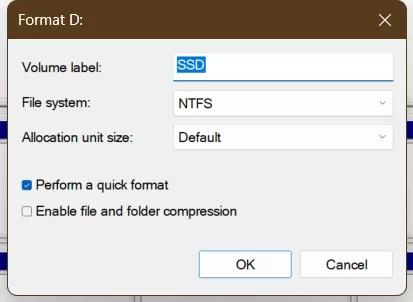
فرمت کردن سیستم عاملهای مختلف
همانطور که گفتیم، در فرمت کردن هارد آمادهی استفادهی سیستم میشود. از آنجا که ساختار سیستم عاملهای مختلف مثل ویندوز، مک، لینوکس و غیره متفاوت است، خیلی دور از ذهن نیست که هاردهای فرمت شده در سیستم عاملهای مختلف ممکن است در محیطهای دیگر سازگار نباشند. به عنوان مثال فرمت FAT32 هم برای ویندوز هم برای مک قابل تشخیص است، ولی فرمت NTFS در مک فقط قابل خواندن است (نمیتوانید اطلاعات را تغییر دهید یا دادهی جدید ذخیره کنید).
انواع فرمتها
در حال حاضر رایجترین فرمتهای فایلها NTFS، FAT32، exFAT، EXT2/2/4 هستند. هرکدام از اینها معایب و مزایای خود را دارند، مثلا در FAT32 فایلها حداکثر 4 گیگ میتوانند باشند. با توجه به دستگاه مورد استفاده و مصرف خود فرمت مناسب را انجام دهید، البته در اکثر شرایط بهترین گزینه NTFS است.
انواع روشهای پارتیشن بندی هارد اکسترنال
پس از خرید هارد اکسترنال شما به روشهای مختلفی میتوانید آن را پارتیشن بندی کنید، اما بهترین و سادهترین روش استفاده از خود ویندوز است. خلاصهی مراحل را در ابتدای مقاله با هم بررسی کردیم، ولی اگر بخواهیم با جزئیات بیشتر این فرایند را بررسی کنیم، شما باید:
- در بخش سرچ ویندوز Disk Management را پیدا کرده و Create and format hard disk partitions را باز کنید.
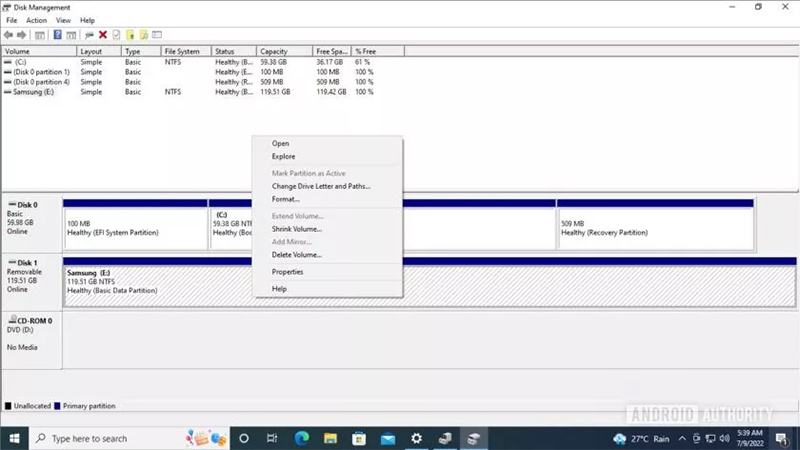
- هارد مورد نظر خود را در لیست نمایش داده شده پیدا کنید.
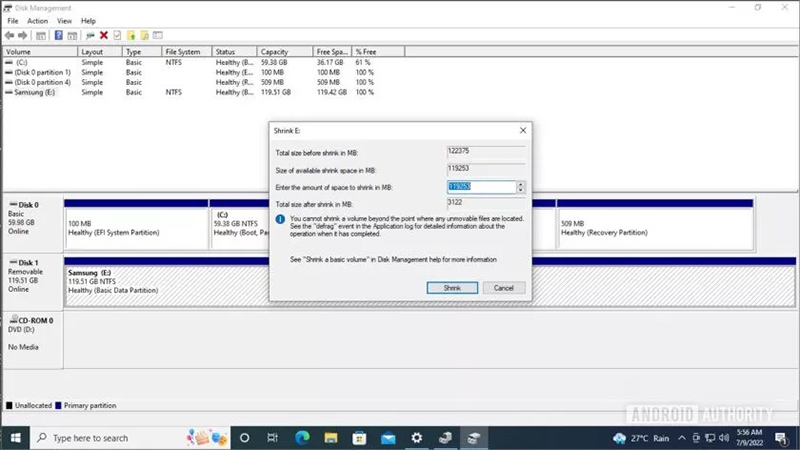
- اگر فضای خالی دارید (فضای سیاه تحت عنوان Unallocated Space) به مرحله 6 مراجعه کنید، در غیر این صورت به مرحله بعد بروید.
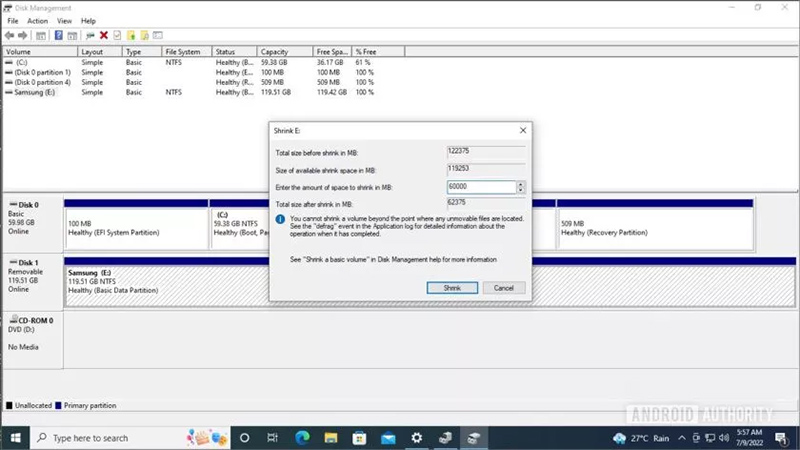
- برای خالی کردن فضای فعلی هارد، یکی از پارتیشنهای موجود را کلیک راست کنید و گزینه Shrink Volume را بزنید. در صفحهی نمایش داده شده حجمی که میخواهید آزاد کنید را وارد کرده (به مگابایت) سپس Shrink را بزنید.
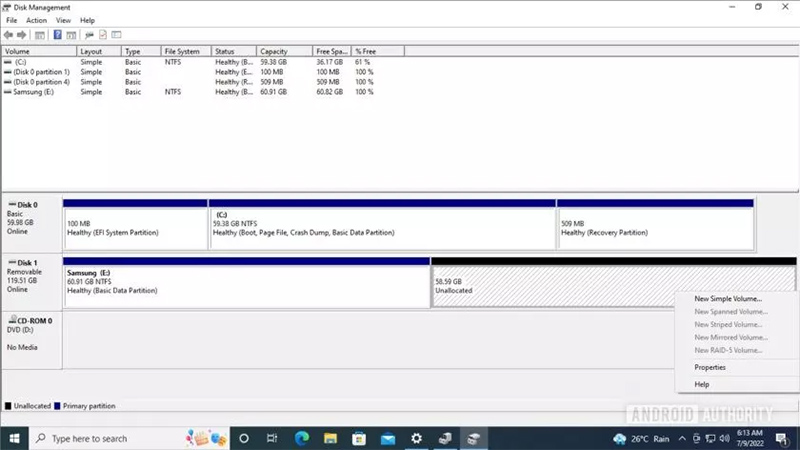
- بعد از چند لحظه فضای خالی سیاهی بر هارد ایجاد میشود.
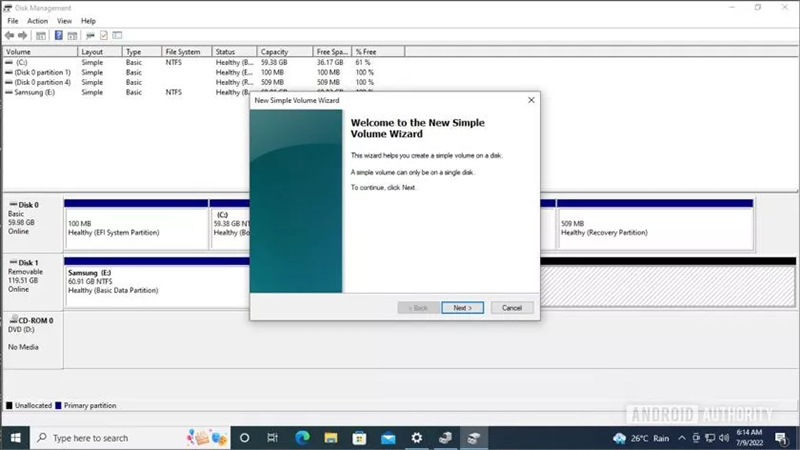
- حالا بر فضای خالی کلیک راست کرده و New Simple Volume را بزنید. در صفحهی نمایش داده شده حجمی که میخواهید آزاد کنید را وارد کرده (به مگابایت) سپس Next را بزنید.
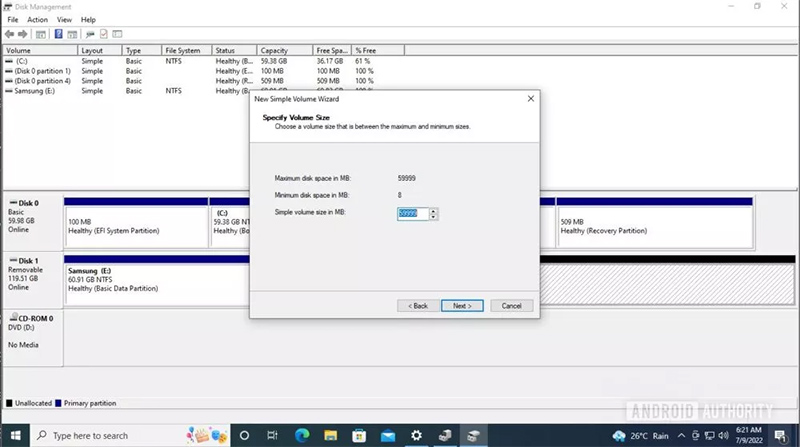
- حرف اختصاصی پارتیشن جدید را انتخاب کنید و نام آن را بزنید و در آخر Finish را بزنید و منتظر بمانید تا پارتیشن جدید شما ایجاد شود.
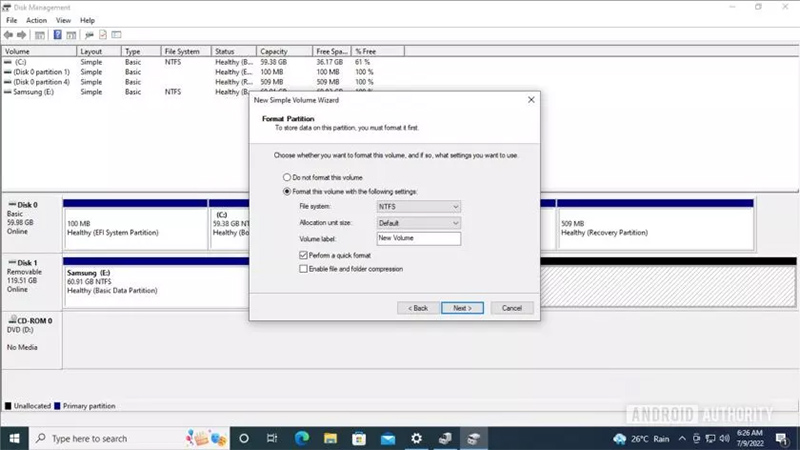
سؤالات متداول
آیا پارتیشن بندی برای هارد ضرر دارد؟
لازم به ذکر است که پارتیشن بندی هیچ تأثیری بر هارد شما ندارد، صرفا برای سهولت در دسته بندی فایلهای شما آنها را گروه بندی میکند.
آیا حتما باید پارتیشن بندی کنیم؟
خیر. اگر نیازی به دسته بندی فایلهای خود در هاردتان ندارید، اصلا نیازی به پارتیشن بندی ندارید. انجام آن کاملا سلیقهای و شخصیست.
آیا فرمت کردن قابل بازگشت است؟
فرمت سریع یک هارد فایلها را صرفا از دسترس خارج میکند، ولی قابل بازگشت هستند. اما فرمت معمولی و کامل یک هارد در اغلب موارد اطلاعات را برای همیشه از بین میبرد.
جمعبندی آموزش پارتیشن بندی هارد اکسترنال
شاید شما نیاز داشتید که فایلهای خود را در هارد اکسترنالتان دستهبندی کنید یا اینکه هارد جدیدی تهیه کردید که قابل استفاده نیست، در این صورت نیاز به پارتیشن بندی دارید. از طرفی هم گاها نیاز به فرمت کردن هارد برای استفاده مجدّد یا از بین بردن اطلاعات قبلی هنگام فروش دارید.
در این مقاله با آموزش پارتیشن بندی هارد اکسترنال و نیز نحوهی فرمت کردن سعی داشتیم شما را یاری کنیم تا بتوانید به راحتی این کارها را انجام دهید. البته در نظر داشته باشید نحوه فرمت کردن و نحوه پارتیشن بندی هارد اکسترنال در ویندوز برای هاردهای اینترنال نیز قابل استفاده است.
بیشتر بخوانید:
- معرفی بهترین هارد اکسترنال برای کنسولهای بازی
- آموزش اتصال هارد اکسترنال به موبایل و تبلت
- آموزش انتقال اطلاعات از یک هارد به هارد دیگر
- تفاوت هارد دیسک اینترنال با اکسترنال


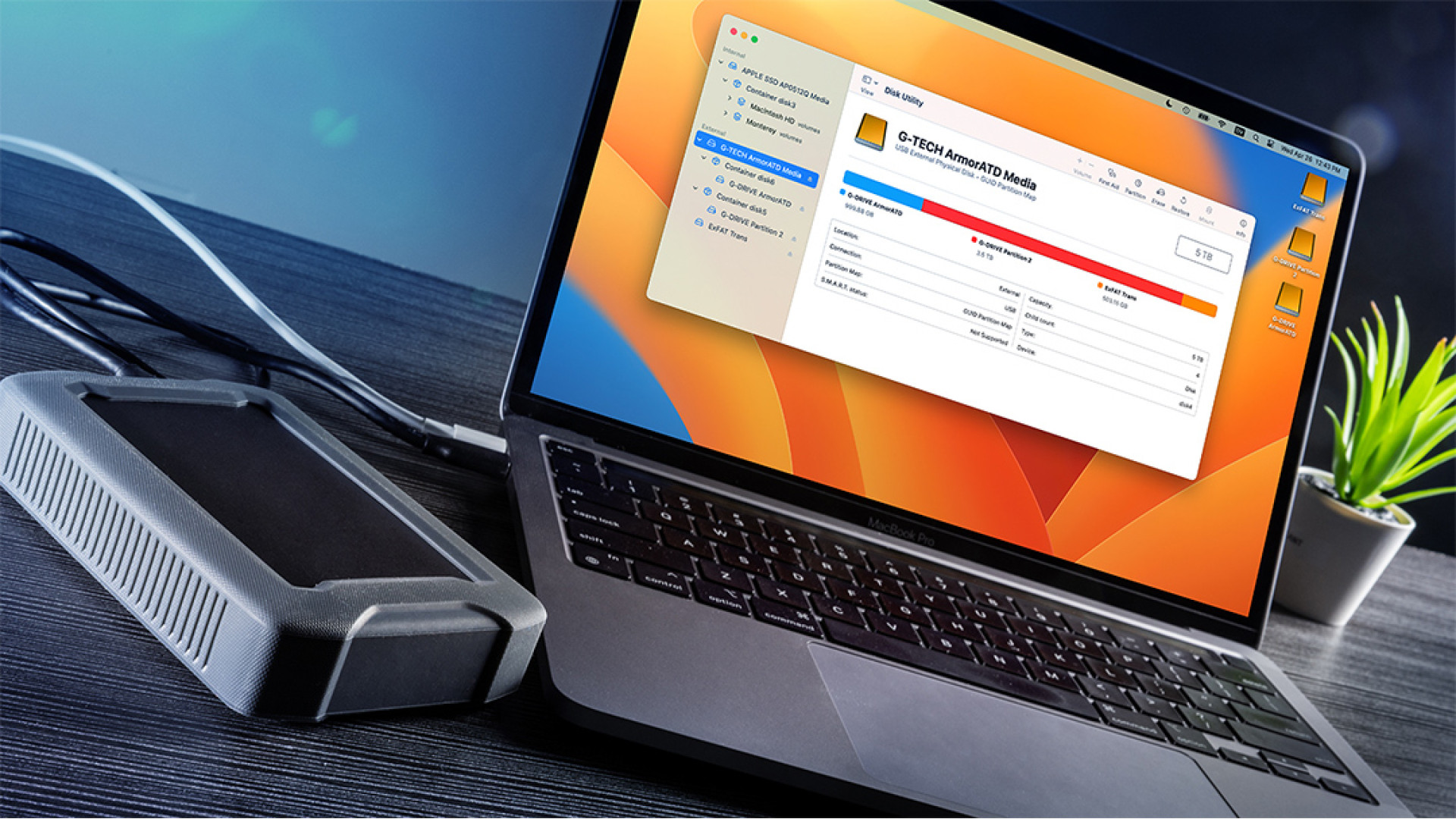


















برای ارسال دیدگاه ابتدا باید وارد شوید.